|
|
||
- Форум твоего направления
- Железо
- Железо
- Охлаждение
Статья Готовим ПК к летнему отопительному периоду
| Ответить |
|
|
|
|
|
|
Вес репутации:
0
Регистрация: 27.02.2009
Адрес: Москва
Сообщений: 7,302
Сказал(а) спасибо: 578
Спасибок 2,623
в 1,832 сообщениях 
|
 Хоть пока еще за окном полно снега и лютуют морозы, но скоро, очень скоро, придет март, а вместе с ним графический чип NVIDIA Fermi (будем называть его по кодовому имени, так как производитель путается в показаниях – то GT300, то GT400…), набухнут почки и кошелечки заядлых геймеров, которые, не смущаясь ценой новинки примерно в 1000 американских президентов, побегут апгрейдиться, а это значит, что рачительный любитель виртуальных развлечений скоро сможет взять с рук по весьма сходной цене предыдущий флагман «зеленого» флота – NVIDIA GeForce 295, лучшую подругу Crysis Warhead. Если его слегка подразогнать, то на первых порах можно будет выглядеть неплохо даже на фоне счастливых обладателей недешевого свежака. Внимание! Под катом 36 фотографий. Но вот за прохладным мартом и традиционным первоапрельским снегом на 9 мая приходит короткое, но яростное северное лето, и сервисные центры собирают богатый урожай трупиков с тепловым ударом головного мозга. Именно летом на Савеловский радиорынок устремляются незадачливые юзеры с жалобами на вой турбин видеокарт (понятное дело – жара, и обороты выставлены на 100%), свист дросселей, отпаявшиеся сокеты и чипы и многочисленные глюки и зависания. Нет, это не пора летних отпусков (хотя и не без нее), а результат «удачных» зимних покупок: видеокарт с пассивным охлаждением или, еще хуже, OC Edition с задранным напряжением на ядре, сборных компов в самых дешевых корпусах с одним маленьким вентилятором спереди и CPU с дефолтным низкопрофильным кулером, которые по просьбе осведомленного юзера еще были разогнаны, при этом процу вкатили лошадиную дозу напряжения. И хоть в прохладных зимних условиях по мониторингу температур оные колебались где-то в приемлемых пределах 50-55 градусов для проца и 70-75 градусов для видюхи, но с учетом запылившегося корпуса и поднятия столбика термометра в комнате делений эдак на 8-10 легко можно довести свой системник до температуры кипения. Мораль – нужно готовить телегу зимой, пока еще есть чего готовить. Ниже мы расскажем о паре не самых сложных шагов на пути к бесшумному и жароустойчивому компу. Предупрежден, значит, вооружен Как я уже писал в своем предыдущем материале «Удар в корпус», лучше уж пожертвовать эффектным внешним видом кейса, но получить достаточно мест для установки дополнительных вентиляторов и пространства для обеспечения свободного забора и тока воздуха внутри корпуса. И если уже сейчас, в щадящих климатических условиях, температуры близки к предельным, пришло время провести ревизию корпусных вентиляторов и подумать об увеличении их количества. Не стоит думать, что если при демонстрации в магазине температуры были в норме, то ситуация не изменится, когда корпус будет стоять в компьютерном столе, практически упершись задней частью в стену. Итак, первым делом надо провести мониторинг температур. Опытные оверклокеры очень любят использовать для этих целей Real Temp. Эта софтинка мониторит показания датчиков всех ядер процессора и запоминает максимальные достигнутые значения. 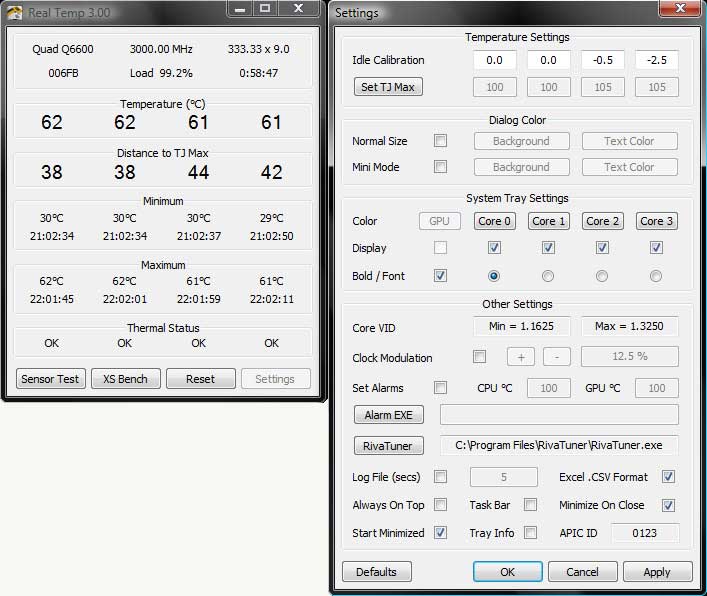 Теперь уже в условиях вашей обстановки и размещения корпуса ПК нужно как следует прогреть процессор. Для этого подходит следующий набор тестовых утилит: 1. Cinebench R10 или новая версия 11.5 – тест рендеринга в многопоточном режиме. Позволяет оценить эффективность загрузки потоков процессора, ну и косвенно проверяет стабильность его работы. MAXON - The makers of CINEMA 4D and BodyPaint 3D 2. LinX 0.6.4 – графическая оболочка для признанного теста производительности многопроцессорных серверов Linpack. Максимально загружает все ядра и виртуальные потоки процессора вычислением систем линейных уравнений, что, естественно, требует высокой стабильности работы. LinX (0.6.4 current) - OCClub - Форум оверклокеров, моддеров и энтузиастов  3. Prime95 (Blend пресет) – клиент системы распределенных вычислений по поиску простых чисел, а по совместительству и очень жесткий тест стабильности системы, способный выявить проблемы стабильности работы там, где другие утилиты работали совершенно нормально. Free Software - GIMPS  Достаточно прогнать каждый тест в течение 20 минут. Но даже если система осталась стабильна, это еще не повод расслабиться. Смотрим результаты, записанные Real Temp (мониторинг температур, естественно, должен быть включен во время тестов) по каждому ядру. Даже если температуры находятся в пределах допустимого, то это еще не повод успокаиваться. Летом температура воздуха в комнате часто поднимается с 20-22 градусов до 28-31 градуса, а значит, к максимальной температуре, записанной Real Temp’ом надо прибавить 8-10 градусов, и при этом она уже может выйти за пределы допустимого диапазона. И это уже совсем не хорошо, так как длительная работа процессора при высоких температурах ему не рекомендуется и может привести к его деградации, то есть постепенному ухудшению свойств кристалла и потере стабильности даже в штатном режиме. Также Real Temp может выявить перегрев одного из ядер на фоне приемлемой температуры у всех остальных, что может говорить о плохо нанесенной термопасте (например, не по всей поверхности контакта теплораспределительной крышки и основания кулера) или перекосе подошвы радиатора при монтаже. Это плохо еще и в силу неравномерной нагрузки на процессорный сокет. С видеокартами все немного проще. Для прогрева и проверки стабильности видеокарт пока еще не изобрели более злой вещи, чем «волосатый бублик» — FurMark. Не рекомендуется гонять его больше часа, так как были случаи, что на некачественных видеокартах из-за этого теста отходила пайка чипа. Показатели температуры удобнее всего снимать проверенной утилитой Riva Tuner. Как и в случае процессора, к максимально зафиксированной температуре GPU при работе в условиях вашей комнаты и стола надо прибавить градусов 10 и убедиться, что летом ей не будет очень плохо. Срочно понизить температуру можно будет зафиксировав все той же Riva Tunner обороты турбины на 100%. Но, конечно, к этому прилагается и жуткий вой. Экстренные меры Итак, проблема выявлена, и первым делом надо провести простейшие действия, которые не потребуют серьезных денежных вливаний: уложить и связать провода пластмассовыми стяжками так, чтобы они не торчали на пути воздушного потока, снять кулер и проверить нанесение термопасты (лучше заменить на более эффективную) и правильность прижима. Термпасту лучше всего наносить пальцем, тонким слоем, без излишков размазав по всей поверхности теплораспределительной крышки. Затем можно пару раз плотно приложить подошву кулера и убедиться, что на ней остается равномерный отпечаток по всей поверхности контакта. После этого, придерживая радиатор рукой, надо защелкнуть крепления по парам наискосок друг от друга – ни в коем случае не по одному по часовой стрелке, как некоторые любят  , а то все усилие придется на одну сторону, и может не только перекосить сам кулер, но и не выдержит BGA-пайка сокета. , а то все усилие придется на одну сторону, и может не только перекосить сам кулер, но и не выдержит BGA-пайка сокета.Это, возможно, даст некоторое улучшение температуры, но оно может оказаться недостаточным для ваших задач. Например, недавно я наблюдал сборку конфига для одного знакомого, и процессор Intel Core i7 920 степпинга D0 попался на редкость неудачным – для работ на 4 ГГц он потребовал напряжения 1,37 вольта, что очень много и, конечно, привело к высоким температурам. К дефолтному кулеру есть еще одна претензия – он гонит воздух вниз, перпендикулярно плоскости материнской платы, разгоняя отведенное от процессора тепло по сторонам, то есть к и без того горячим элементам цепей питания процессора, что может негативно сказываться как на стабильности их работы, так и на долговечности.  Штатный кулер для процессоров Intel Ну что ж, в этом случае придется сделать нелегкий выбор: отказаться от изрядной доли производительности в особо горячие дни, либо сидеть с открытым корпусом, слушая завывания вентиляторов, либо смириться с необходимостью замены стандартного охлаждения на башенный супер-кулер с эффективным и относительно тихим 120мм вентилятором. Ставим башню Кстати, это таки случилось: для грядущих 6-ядерных CPU Intel Gultown производитель в качестве дефолтного кулера начал использовать модель башенного типа – еще одно доказательство того, что, несмотря на уменьшение техпроцесса и рост энергетической эффективности транзисторов, тепловыделение неуклонно растет  . .Только будьте внимательны при выборе – башенные кулеры довольно высоки. Тут у нас в OCClub-е произошел забавный случай: человек взял недорогой корпус раскрученного бренда за то, что у него была такая классная массивная ручка для переноски, но при этом корпус оказался на удивление узким, и купленный к нему башенный кулер просто не влез и выпирающими тепловыми трубками не дал закрыть боковую стенку. Так что рекомендуем измерить расстояние от процессора до стенки перед покупкой  . .Крепление башенных кулеров обычно более продвинутое, чем у дефолтного охлаждения: они прикручиваются к материнской плате четырьмя болтами (закручивать также нужно аккуратно, постепенно затягивая болты крест накрест, то один, то другой, чтобы не допустить перекоса), при этом есть еще центральный регулятор, который обеспечивает равномерный прижим подошвы кулера к теплораспределительной крышке, и это не приводит к изгибу текстолита материнской платы, как в случае стандартного охлаждения. Тут главное не переусердствовать – не стоит затягивать регулятор до хруста  . . Крепление башенного кулера  Винты обеспечивают регулировку положения подошвы кулера, а центральный регулятор – равномерный прижим  Гарнитура кулера  Лучше все же разориться на дорогую термопасту – «любимая» КПТ-8 бывает самого разного качества…   Палец – лучший инструмент для нанесения термопасты! Размазываем тщательно, ровным слоем по всей крышке, удаляем излишки.  Прижимаем кулер, слегка поворачивая вокруг вертикальной оси влево вправо, чтобы термопаста пристала к подошве  Отверткой постепенно по очереди затягиваем крест накрест то один, то другой винт, потом окончательно прижимаем кулер к процессору центральным регулятором  Так крепление кулера устанавливается с обратной стороны материнской платы  К современным башенным кулерам посредством таких вот проволочных креплений может быть присоединен любые 120 мм вентиляторы  Вентилятор прижат к ребрам радиатора  Адское противостояние вентиляторов  . Лучше переставить 120-ку с задней корзины на сам кулер CPU (главное, чтобы они нагнетали воздух в одном направлении). Вентилятор блока питания тоже будет пытаться отобрать свою часть воздушного потока. Видно, что корпус не рассчитывался на установку башенного кулера. . Лучше переставить 120-ку с задней корзины на сам кулер CPU (главное, чтобы они нагнетали воздух в одном направлении). Вентилятор блока питания тоже будет пытаться отобрать свою часть воздушного потока. Видно, что корпус не рассчитывался на установку башенного кулера. Этот воздуховод, по идее, призван обеспечить свежим воздухом штатный процессорный кулер.  Уж лучше снять эту бесполезную трубу и поставить на ее место 80 мм вентилятор на вдув – это позволит лучше охладить и процессор, и северный мост, и элементы цепей питания. С башенным кулером эта решетка вообще становится бесполезна. Вентиляционные отверстия правее (они будут над видеокартами) – также почти бесполезны, там нужен хороший активный обдув.  Задняя стенка корпуса. В корзину может быть установлен, как 120 мм, так и 80 мм вентилятор (хотя смысла во втором – мало). Видно. Что с установкой башенного кулера эффективность охлаждения блока питания пострадает. Также настораживает полностью глухая область вокруг видеокарты – горячий воздух сможет выходить только через малюсенькую решетку на заглушке слотов.  Цирк! Тепловые трубки торчат из слишком узкого корпуса – вот что значит, легкомысленное отношение к этой части компьютера.  Стенку закрыть невозможно. Незадачливый покупатель был отправлен за более низким кулером, то есть башня со 120 мм вентиляторами ему будет недоступна, что вселяет опасения за стабильность работы компьютера летом.  Самая большая проблема этого корпуса, что монтаж комплектующих в нем возможен только таким образом, что приводит к разделению пространства корпуса на две практически автономные части. Весь поток от переднего вентилятора идет под видеокарту и там не знает, куда себя деть. Наверх воздух поступает с трудом, вентиляционная решетка над процессорным кулером с «башней» — практически бесполезна, а следовательно, эффективность охлаждения резко падает. Так что две 120-ки для охлаждения процессора – суровая необходимость, а видеокарте хорошо бы обеспечить альтернативное охлаждение, иначе шума и перегрева не избежать. Расстановка вентиляторов Но даже установка башенного кулера на CPU и включение турбины видеокарты на 100% может не дать ожидаемого эффекта и изменит температуру лишь на несколько градусов, потому что нагнетание холодного воздуха в корпус и выброс горячего воздуха из него могут быть очень неэффективными. В этом случае нас ждет ревизия установленных корпусных вентиляторов и мест под них. Даже в самых старых ATX-корпусах, которые экономные пользователи очень любят оставлять при апгрейде системы, спереди снизу есть небольшие вентиляционные прорези и корзина под 80 мм кулер (правда, без самого кулера). Честно говоря, при нынешнем уровне нагрева современных жестких дисков и количестве источников тепла в корпусе – этого до смешного мало, но лучше, чем ничего. По возможности надо вторгаться туда с инструментами и устанавливать 120 мм вентилятор. Второй обязательный номер программы – это дополнительный 120 мм кулер на задней панели корпуса – им не стоит пренебрегать, так как он поможет разгонять теплый воздух, скопившейся между задней частью корпуса и стенкой. Ну и в случае достаточно мощных видеокарт очень важно нагнетать холодный воздух сбоку непосредственно на видеокарты и, желательно, на чипсет. Например, дополнительный обдув видеокарт сверху даже при открытом тестовом стенде позволяет оверклокерам увеличивать стабильность на предельных частотах. И этого еще может быть недостаточно. Вот, например, результаты тестирования одного из самых красивых геймерских корпусов уже знакомого по предыдущей статье бренда NZXT – LEXA S, увешанного аж четырьмя предустановленными эффективными вентиляторами (1х120 мм – спереди, 1х120 мм вентилятор с подсветкой сбоку, 1х120 мм вентилятор – на задней панели и 140 мм вентилятор на верхней крышке с возможностью установки еще одного 120/140 мм). Система, состоящая из CPU Intel Core i7 920 (на штатной частоте и с дефолтным кулером), видеокарты NVIDIA GeForce 8800GTS 320 Мб, материнской платы MSI Eclipse SLI и одного жесткого диска Seagate Barracuda 7200.11 1 Тб разогрелась до следующих температур (температура воздуха – 25 градусов Цельсия): — процессор – 44 градуса в простое / 74 градуса в нагрузке — видеокарта – 46 градусов в простое / 76 градусов в нагрузке — жесткий диск – 33 градуса в простое / 37 градусов в нагрузке — чипсет – 70 градусов в простое / 79 градусов в нагрузке. То есть, можно сказать, температуры уже близки к критическим, хотя температура воздуха в помещении еще не самая высокая. Корпусу явно не помешал бы еще один 120 мм вентилятор спереди, который обеспечил бы приток холодного воздуха поверх видеокарты напрямую на чисет и процессор. В защиту корпуса можно сказать, что у него присутствует предустановленный двухканальный реобас (по каналу отдельно для вентиляторов, работающих на вдув и выдув), и показатели охлаждения были бы лучше, если выставить обороты крыльчаток на максимальные 1200 оборотов, пожертвовав шумовыми характеристиками. Температура чипсета дошла до таких «неприличных» отметок как раз из-за дефолтного кулера, который отводил горячий воздух прямо в радиатор северного моста, соединенного при этом тепловыми трубками с южным мостом и очень горячей микросхемой моста NVIDIA nForce 200.  NZXT LEXA S  Очень удачный боковой обдув видеокарт  Правильное расположение блока питания (снизу) и эффективный отвод горячего воздуха из околосокетного пространства. Итак, обязательными для установки я считаю 120 мм вентилятор спереди на вдув (в случае старого корпуса для большей эффективности можно аккуратно удлинить вентиляционные щели или насверлить отверстия в виде эстетичного узора), дополнительный 120 мм вентилятор сзади на выдув и вентилятор на боковую панель, нагнетающий воздух в район видеокарт и чипсета. Для этих целей лучше использовать эффективные относительно тихие вентиляторы, типа таких, какие установлены в упомянутом выше корпусе (1200 об./мин., 23db/42CFM, двойной подшипник качения). С боковой панелью можно поступить следующим образом. Если там не предусмотрено место под вентилятор, то, будь там плексигласовое окно или просто глухая сталь с небольшой вентиляционной решеткой, можно замахнуться на установку 200 мм кулера, который охладит, как видеокарты, так и чипсет. Для этого можно отнести стенку корпуса в лазерную резку, предварительно сняв все измерения и начертив схему реза в Corel Draw. На все про все с вентиляторами и резкой уйдет 2000 – 2500 руб., что не так уж и много по сравнению с весьма вероятными потерями и неудобствами.  Тихие 120 мм вентиляторы  200 мм вентилятор лучше всего подходит для бокового обдува. Для его установки достаточно немного пошаманить в Corel Draw и доехать до лазерной резки. Еще одно место, куда может потребоваться установить дополнительный 120 мм вентилятор – это, как ни странно, вторая сторона радиатора процессорного кулера башенного типа. Дело в том, что по умолчанию в комплекте всегда идет только один вентилятор, нагнетающий воздух между ребрами радиатора. Добавление вентилятора на выдув, который будет отводить горячий воздух из межреберного пространства, увеличит эффективность кулера. Но тут главное не переусердствовать  , а то можно получить паровоз из трех вентиляторов подряд, включая 120 мм кулер на задней панели. В этом случае лучше просто переставить 120-ку с корпуса на радиатор кулера CPU. , а то можно получить паровоз из трех вентиляторов подряд, включая 120 мм кулер на задней панели. В этом случае лучше просто переставить 120-ку с корпуса на радиатор кулера CPU.Конечно же, даже самые тихие и эффективные вентиляторы, хоть и могут сделать общий шумовой фон системы более комфортным, например, позитивно повлияв на уровень оборотов турбины видеокарты, но совершенно точно внесут свою лепту в общий хор крыльчаток. И единственный способ с этим бороться – активное управление оборотами кулеров. Контроль, еще контроль! Как ни банально это звучит, но за все приходится платить. Сэкономив на покупке корпуса и хорошем кулере, летом ты бежишь за дополнительным вентилятором и радиатором-башней; наворотив кучу лопастей по всему корпусу, через некоторое время ты бежишь за контрольной панелью для них. И, чтобы не пришлось бегать дважды, нужно сразу расстаться с иллюзиями и смириться с тем, что: 1. Пять каналов для современного реобаса – это санитарный минимум. Считаем: вентиляторы спереди, дополнительный вентилятор сзади, обдув сбоку, две 120-ки на процессорном кулере (можно, конечно, доверить регулировку автоматике материнской платы или фирменному ПО, но точность и скорость реакции будут заметно ниже) и один канал – на вентилятор PSU, или дополнительный обдув чипсета, или охлаждение радиатора СВО. Даже мало. 2. Современные хорошие вентиляторы могут жрать до 10 ватт, поэтому панель должна быть способна выдавать до 10 ватт на канал. 3. Обязательно наличие точной регулировки температуры и оборотов, контроль температуры и оповещение о достижении критических значений, хранение в памяти профилей. У вышеупомянутой NZXT есть, например, неплохая сенсорная панелька с такими характеристиками – NZXT SENTRY 2. С подобной продукцией других брендов дела не имел, поэтому говорить зря не буду, а этот девайс оставляет самые приятные впечатления: яркий сенсорный светодиодный экран, черная матовая рамка – как раз для модных полностью черных корпусов. В комплекте идет изрядное количество молексов для подключения вентиляторов и термопар для снятия температур. Термопары элементарно клеятся на термоклей поближе к подошве радиатора, и мы получаем довольно высокую точность измерения. Тем не менее, лучше делать запас в 2-3 градуса от критического значения температуры, ведь непосредственно на чипе она несколько выше.  NZXT SENTRY 2  В комплекте идут достаточно удобные температурные сенсоры. Также у NZXT SENTRY 2 – большое количество молексов для подключения любых вентиляторов.  Примерно так же сенсор приклеивается к радиатору узла, температуру которого требуется контролировать  . .В этой панели как раз реализованы искомые 5 каналов, так что можно независимо развести все участки системы охлаждения и внимательно поэкспериментировать с каждым вентилятором. Скорее всего, 100% оборотов для части вентиляторов окажутся избыточными, и шум удастся существенно снизить даже во время игры в прожорливую 3D-игрушку. Также можно подобрать параметры профиля для режима торрент-качалки в ночное время, а автоматика не даст компьютеру перегреться, если температура воздуха за окном неожиданно поползет вверх. Но остается еще один очень шумный жилец системного блока – видеокарта. Подключать ее турбину к внешним контрольным панелям нельзя! Не говоря уже о том, что она просто для этого не предназначена. Регулировка оборотов турбины следует осуществлять средствами драйвера или той же Riva Tunner – контроль за температурами лучше доверить автоматике самой видеокарты. О том, что можно сделать для снижения температуры и шума видеокарты, а также о подводных камнях, которые с этим связаны – в следующей части. Источник <!-- Вопросы задаем на форуме, не в ЛС --> |
|
|
|
|
Что-то не пойму, как крышка может быть горячее самого ядра? Ведь не крышка вроде греется
 . .Вскрыл на работе пару Celeron под socket 478, сильно удивила толщина термопрокладки между кристаллом и крышкой. Еще удивила также сама термопрокладка - самая настоящая резина. Это просто пипец какой-то. На нынешних Core и не только такое же безобразие? А то как-то смысл навороченных систем охлаждения теряется 
|
|
|
|
|
|
Вес репутации:
0
Регистрация: 27.02.2009
Адрес: Москва
Сообщений: 7,302
Сказал(а) спасибо: 578
Спасибок 2,623
в 1,832 сообщениях 
|
В первой части этого материала мы рассказали о том, что большинство собранных и проданных зимой компьютеров в летнюю жару могут работать нестабильно из-за перегрева в силу ошибок сборки, плохой вентилируемости места расположения системного блока и необходимости проведения профилактического технического обслуживания (проще говоря, термопасту заменить, пыль протереть). Ранее мы рассказали о том, как можно выявить потенциальную проблему, исправить недочеты сборщиков и улучшить вентиляцию корпуса и охлаждение CPU. Однако особнячком в вопросах перегрева и шумового загрязнения стоит видеокарта, и в этой части мы поговорим о ней. Эта тема вдвойне актуальна, так как с выходом NVIDIA GeForce GTX 480, как раз под лето, на вторичный рынок посыплются GeForce GTX 295 (скорее всего, двухпалубные, так как энтузиасты и заядлые геймеры покупали именно их), а на эти карты, насколько мне известно, в отличие от GeForce 9800GX2, так и не выпустили альтернативное воздушное охлаждение.
Непростая альтернатива Итак, если дополнительный обдув видеокарт 120 мм вентилятором в боковой стенке корпуса помогает недостаточно, и турбина орет, как резаная, то остается только один выход – специально разработанные для видеокарт альтернативные системы охлаждения, типа, Thermaltake ISGC-V320. Ее два эффективных вентилятора работают не в пример тише дефолтной системы охлаждения. Выложить за это удовольствие придется ~2500-3000 руб.  Thermaltake ISGC-V320 Однако есть тут одно маленькое «но» — установка системы охлаждения от стороннего производителя связана с некоторым количеством подводных камней, и, если не уверен в своих силах, то лучше обратиться к кому-нибудь более опытному. Вот такой курьезный случай произошел моим хорошим другом, небезызвестным в узких кругах Boomburum’ом  Ему пришлось изрядно помучился с Arctic Cooling Accelero XTREME GTX280, которую он планировал поставить на NVIDIA GeForce GTX285 в свежесобранном новом компе, чтобы не травмировать ночью чуткий сон своей жены и ребенка. Противопоказаний для этого, в принципе, никаких не было: архитектурно старый чип GT200, выполненный по 65 нм техпроцессу, ничем не отличается от GT200 степпинга B3, выполненного по 55 нм нормам – оба содержат 240 потоковых процессоров, 80 текстурных блоков и 32 блока растеризации, при этом новый чип потребляет 183 Вт против 236 Вт у старого. Размер теплораспределительной крышки у обоих чипов – одинаковый, и хоть основание кулера Accelero XTREME GTX280 – меньше крышки чипа, на отвод тепла существенно это повлиять не должно было. Однако вокруг чипа на GTX285 есть рамка, а на GTX280 ее нет, и разводка на платах отличается. Скорее всего, это привело к изгибу платы и перекосу кулера и стало причиной плохого контакта подошвы радиатора с крышкой чипа. В результате, в нагрузке чип разогревается до 100 градусов, что, конечно, ненормально. Дополнительно Boomburum намучился с креплением небольших радиаторов на память, шедших в комплекте – термопластырь от времени, видимо, успел подзасохнуть, а докупленные радиаторы Thermaltake BGA Memory Heatsink тоже держались на честном слове. Для его видеокарты – в самый раз Arctic Cooling Accelero XTREME GTX Pro, но на данный момент ее до сих пор нигде нет в продаже. Ждем окончания увлекательной истории Ему пришлось изрядно помучился с Arctic Cooling Accelero XTREME GTX280, которую он планировал поставить на NVIDIA GeForce GTX285 в свежесобранном новом компе, чтобы не травмировать ночью чуткий сон своей жены и ребенка. Противопоказаний для этого, в принципе, никаких не было: архитектурно старый чип GT200, выполненный по 65 нм техпроцессу, ничем не отличается от GT200 степпинга B3, выполненного по 55 нм нормам – оба содержат 240 потоковых процессоров, 80 текстурных блоков и 32 блока растеризации, при этом новый чип потребляет 183 Вт против 236 Вт у старого. Размер теплораспределительной крышки у обоих чипов – одинаковый, и хоть основание кулера Accelero XTREME GTX280 – меньше крышки чипа, на отвод тепла существенно это повлиять не должно было. Однако вокруг чипа на GTX285 есть рамка, а на GTX280 ее нет, и разводка на платах отличается. Скорее всего, это привело к изгибу платы и перекосу кулера и стало причиной плохого контакта подошвы радиатора с крышкой чипа. В результате, в нагрузке чип разогревается до 100 градусов, что, конечно, ненормально. Дополнительно Boomburum намучился с креплением небольших радиаторов на память, шедших в комплекте – термопластырь от времени, видимо, успел подзасохнуть, а докупленные радиаторы Thermaltake BGA Memory Heatsink тоже держались на честном слове. Для его видеокарты – в самый раз Arctic Cooling Accelero XTREME GTX Pro, но на данный момент ее до сих пор нигде нет в продаже. Ждем окончания увлекательной истории  . .Как я уже упомянул выше, двухпалубным флагманам NVIDIA воздушная альтернатива недоступна. Если на GeForce NVIDIA 9800GX2 сторонние мастера охлаждения еще умудрились выпустить монструозную воздушную систему, то для GeForce GTX295 выход только один – установка водоблока. И, на мой взгляд, это самое правильное решение, особенно если учесть, что с выходом NVIDIA Fermi водоблоки для GTX295 будут сбывать за полцены (больше их никуда не приспособишь), а то есть шанс взять и уже готовый комплект с водоблоком. Система водяного охлаждения обеспечит полную тишину, низкие температуры и заметный разгон.  Установка альтернативного воздушного охлаждения на NVIDIA GeForce 9800GX2 Установка водоблока на видеокарту – дело тоже очень непростое. Например, многие видеокарты были убиты по незнанию незадачливыми пользователями, которые не знали, что между фулкавером (водоблоком, закрывающим и чип, память, и силовые элементы) и памятью, надо прокладывать термопрокладки, а не пытаться заставить их встретиться насильно, затягивая винты до хруста текстолита и неработоспособности платы. Своими руками ставить водоблок Хаброчитателей мы не призываем, но чисто для интересу, ниже рассказано и показано, как установить водоблок на двухпалубную GeForce GTX295. Помогает мне в этом Александр Черкасов aka Killerchik. Установка водоблока на GeForce GTX295 Героиня этой части статьи – видеокарта GeForse GTX 295 от компании XFX. Тепла она выделяет, примерно как яркая большая люстра. А поскольку оверклокеры из команды OCClub гонят карты до максимума. А тут еще и последний этап «Кубка Наций» подоспел с его этапом по 3D Mark 2001SE, мы решили поставить на эту видеокарту водоблок производства компании Koolance .  XFX GeForce GTX 295 – вот она, лучшая подруга Crysis'а!  Водоблок Koolance для GeForce GTX 295  Начнем с разборки карты. Для начала снимаем ту плату, которая не закрыта пластиковым кожухом. Винтики – маленькие, с тонкими шлицами, и тут нужна часовая отвертка. Те винты, которые обведены зеленым, нужно открутить, а вот те, что я обвел красным (их легко отличить – они меньше диаметром), не трогаем – они держат рамку вокруг GPU.  Таким образом, откручиваем все винты, но пока не пытаемся снять плату. Далее снимаем пластиковый кожух.  Тут все просто – отвинчиваем все винты, которые держат кожух.  После этого аккуратно оттягиваем одну боковую сторону кожуха и снимаем его.  Теперь переворачиваем карту (не бойтесь, чипы и термопаста находятся внутри «бутерброда», и паста не должна запачкать стол) и откручиваем вторую плату.  Открутив винты на плате, приступаем к демонтажу разъемов DVI, отвинчивая те штырьки, к которым прикручивается кабель от монитора – всего их четыре.  Далее ни в коем случае не пытайтесь снять плату! Тщательно ототрите руки от термопасты и возьмите плоскую часовую отвертку. Ею мы будем демонтировать мостик, соединяющий две части платы. С ним надо быть максимально осторожным! Любая порча мостика или попадание грязи или термопасты на разъемы могут привести к полной неработоспособности всего устройства. На фотографии SLI-мост обведен зеленым.  С той стороны карты, которая расположена лицом ко мне на фотографии, аккуратнейшим образом подденьте два разъема моста (один из них расположен на сантиметр дальше вглубь карты относительно первого) и вытащите их из разъемов. Из какой платы вы будете вынимать мостик, значения не имеет.  После того, как сняли мостик, берем широкую плоскую отвертку и понемногу отковыриваем (по – другому не скажешь) вторую плату от системы охлаждения. Для этого придется немного отогнуть железную заглушку видеокарты, на котором расположены разъемы DVI.  Вот как должна выглядеть плата, если вы все сделали правильно… Впрочем, не будем об этом  . . Аналогично снимаем нижнюю плату GeForce GTX 295.  Обе платы GeForce GTX 295 – практически идентичны.  Теперь тщательно удаляем заводскую термопасту с карты (ну не могли же мы ее не запачкать) и с элементов – для этого отлично подойдет бумажная салфетка – и протираем элементы специальным составом для очистки от термопасты.  ArctiClean – незаменимый помощник тем, кто возится с компьютерами.  Чисто! Руками не трогать! На очищенную и обезжиренную поверхность термопаста ляжет гораздо лучше.   Настало время нанести термопасту на чип и приклеить темопрокладки на сам водоблок, а затем, соединить воедино три части видео-монстра.  В комплекте с водоблоком идут винтики с резиновыми прокладками – ими мы и прикручиваем первую плату к водоблоку.    Будет довольно трудно присоединить обратно мостики (помним – они ОЧЕНЬ не любят термопасту) – можно это сделать средним пальцем  . . После соединения мостиков прикручиваем вторую плату.  Пожалуй, последнее – винтики разъемов.  Вкручиваем штуцеры в водоблок.  Вот и готово! Источник |
| Ответить |
«
-
|
Житие компьютера на балконе
»
| Опции темы | |
| Опции просмотра | |
|
|






